بروز رسانی خودکار شماره ردیف در اکسل
بروز رسانی خودکار شماره ردیف در اکسل
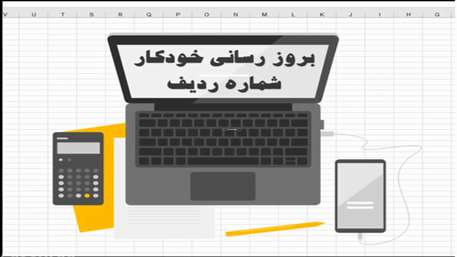
شماره گذاری ردیف ها به صورت اتوماتیک
بروز رسانی خودکار شماره ردیف در اکسل
شماره گذاری ردیف ها در اکسل
امروز می خواهیم به موضوع شماره گذاری ردیف ها در اکسل بپردازیم و ببینیم که از چه راههایی می توانیم نسبت به این کار اقدام کنیم.
اکسل برای شمارش ردیف ها قابلیت ها و امکانات متعددی را فراهم کرده است .
تنوع این قابلیت ها باعث می شود که ما انتخاب های متعددی برای شمارش ردیف ها داشته باشیم .
به گونه ای که می توان از ساده ترین روش ها که حالت شمارش و درج شماره ردیف ها بصورت دستی تا روش های پیشرفته تر که درج شماره ردیف ها بصورت کاملا خودکار یا اتونامبر ( Autonumber ) است اسم برد .
همانطور که می دانید اکسل از صفحات کاری تحت عنوان worksheet تشکیل شده است .
هر ورک شیت در اکسل هم متشکل از تعداد بسیار زیادی سطر و ستون می باشد .
آیا می خواهید بدانید که عدد دقیق مربوط به تعداد این سطرها و ستون ها چقدر است ؟
خب باید گفت که هر شیت کاری در اکسل متشکل از ۱۶/۳۸۴ ستون و تعداد ۱/۰۴۸/۵۷۶ سطر است .
اگر دقت کنید اکسل برای نام گذاری ستون ها یا همان column از حروف الفبا انگلیسی و برای نام گذاری سطرها ( ردیف ها ) یا همانRow’s از اعداد استفاده می کند .
اگر به سر ستون های موجود در یک شیت کاری نگاه کنید متوجه می شوید که ستون اول با حرف A انگلیسی نام گذاری شده است .
و این نام گذاری برای سایر ستون ها به ترتیب تا حرف Z ادامه پیدا می کند .
بعد از آن اکسل برای نام گذاری سر ستونها از الگوی دو حرفی و در نهایت هم از الگوی سه حرفی استفاده می کند .
به گونه ای که آخرین ستون از اکسل بصورت XFD نام گذاری شده است .
خیلی از مواقع پیش می آید که شما بنابر هر دلیل نیاز دارید که شماره ردیف های موجود در شیت کاری خود را بدانید .
امروز می خواهیم راجع به این قضیه با هم صحبت کنیم .
اینکه چگونه و از طریق چه راههایی می توانیم به ایجاد شماره ردیف ها در اکسل بپردازیم.
و یا به عبارتی دیگر چگونه نسبت به شماره گذاری ردیف ها در اکسل اقدام کنیم .
در این ویدیو به آسان ترین روش این کار را انجام می دهیم .


